点击通道栏下标的圆形虚线框,就会自动选中背景部分。
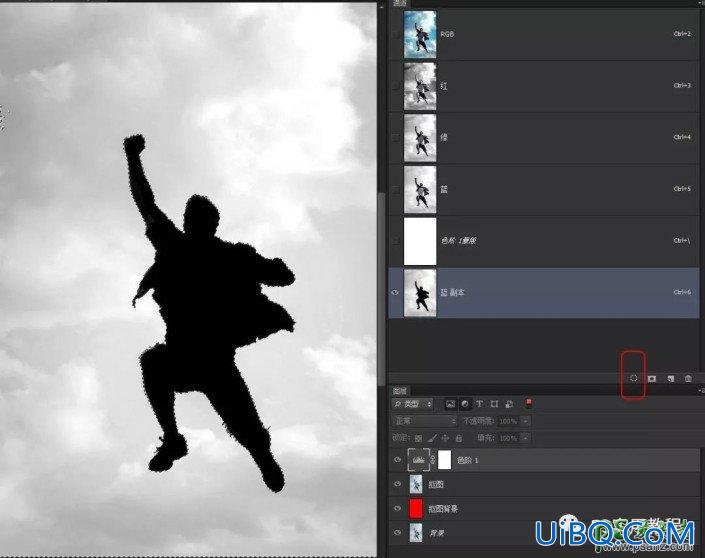
5.点击RGB,回到全通道优艾设计网_PS基础入门教程实例状态。如果还有一些背景没选进来,可以按住SHFIT,用套索工具把那些部分选进来。
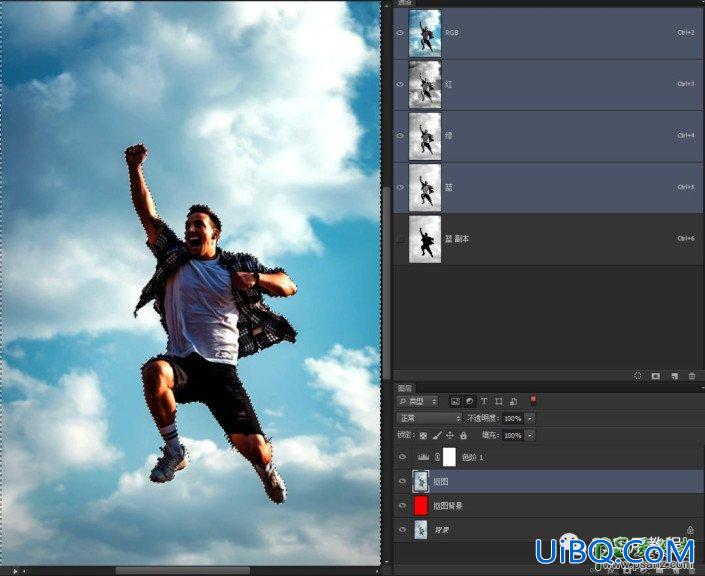
6.右键点击画布,选择反向。然后点击图层蒙版,就会得到抠图。如果是单一背景基本直接就会得到抠图结果,但若是颜色多一些的背景,你还需要用黑色画笔,在蒙版上将多余的背景透明色块完全抹去,得到如下图状态。
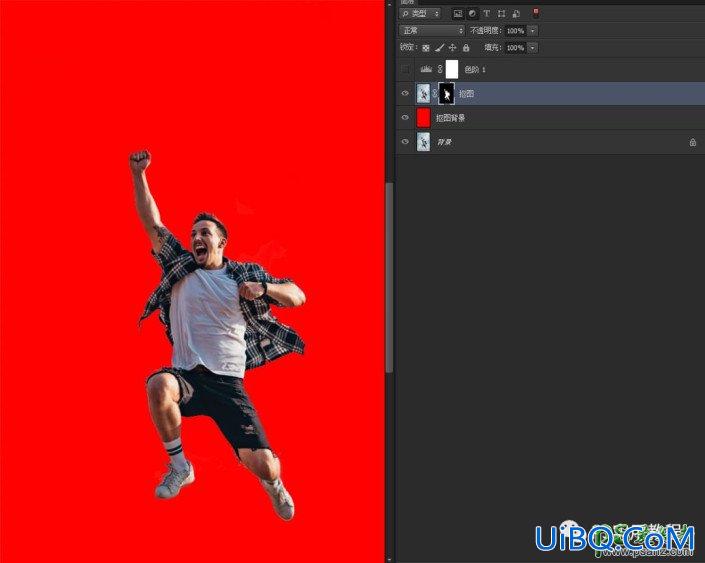
到这里我们的通道抠图就完成了,整体效果还是很不错。
二、魔术棒调整边缘抠图
1.选择魔术棒工具,调节一下容差。
容差值可以多试一下,尽可能准确的把人物边缘和背景区别开就可以。

2.点击背景,选中大部分的背景,如下图,人物已经有部分比较精确隔离出来。
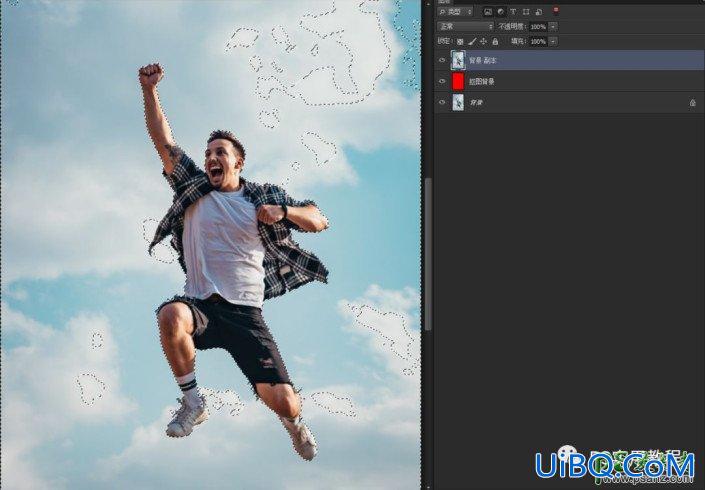








 加载中,请稍侯......
加载中,请稍侯......
精彩评论